Har du langsomt internetforbindelse? Find hjælp herunder, der kan optimere din forbindelse.
3 hurtige ting du nemt kan gøre for at optimer din forbindelse
Se om der er driftsforstyrrelser i dit område
Er der driftsforstyrrelser i dit område, kan du se dem på vores driftsinformations side. Det kan være, at du har langsomt internet i forbindelse med noget driftsarbejde. Vores leverandør foretager løbende vedligeholdelse af udstyr/software på forskellige områder i landet.
Indtast en adresse og se om vi har aktuelle, afsluttede eller planlagte driftsforstyrrelser.
Klik her for at tjekke driftsinformationen.
Genstart din router eller modem
Sluk din router/modem, vent 30 sekunder og tænd det igen. Der vil gå nogle minutter før, at routeren/modemmet finder forbindelse.
Du kan både slukke dit udstyr ved at tage strømkablet ud, men også ved bruge power-knappen på udstyret.
Har en genstart ikke afhjulpet problemet, skal du nulstille din router
Bemærk:
Routeren/modemmet skal være tændt, mens der nulstilles. Nulstillingen kan tage op til 45 minutter.
Har du selv lavet wifi-navnet eller wifi-adgangskoden om i routeren/modemmet, vil dette gå tabt.
Det samme gælder, hvis du selv har lavet portåbninger (port forwardinger) i routeren/modemmet.
Det vil sige, at hvis du ikke selv har konfigureret noget i routeren/modemmet, kan der uden problemer laves en nulstilling.
Sådan nulstiller du:
Tryk en smal genstand, som fx en kuglepen ind mod nulstil-knappen i ca. 15 sekunder.
Der står som regel “reset” ved siden af denne lille knap.Alle lamper vil gå ud imens knappen trykkes ind. Routeren/modemmet vil nu nulstille.
Nulstillingen er færdig, når routeren/modemmet lyser konstant i lamperne.
Hvis du ikke kan se dit gamle netværksnavn efter nulstilling:
Kig bagved på din router.
Find det hvide klistermærke.
Her vil dine standard indstillinger for wi-fi fremgå.
Netværksnavn = dit wi-fi navn og Netværksnøgle = wi-fi adgangskode.
Indtast de oplysninger, som fremgår på klistermærket, ind på den enhed du vil forbinde til netværket.
Vil du gerne ændre netværksnavn og wi-fi adgangskode tilbage til det, du havde før?
Generelt om trådløst netværk
Du vil, som udgangspunkt, opleve en langsommere og mere hakkende/ustabil internetforbindelse, hvis du er på det trådløse netværk. Der kan være flere forskellige faktorer, som kan påvirke wi-fi signalet. Nedenstående, vil du finde hjælp til, hvad du kan gøre for at optimere din forbindelse.
Har du eget udstyr på?
Hvis du benytter Mesh system, wi-fi booster eller andet, skal du sørge for at frakoble det, og teste din forbindelse direkte fra vores router. På den måde kan vi konkretisere problemstillingen - er det dit eget udstyr som fejler? Oplever du stadigvæk en langsom forbindelse på vores router, skal du kigge på nedenstående trin.
Oplever du stadig en dårlig internetforbindelse, som er langsomt eller ustabilt? Der er ofte en forklaring på dette. Start med at undersøge, om du er tilsluttet det trådløse netværk (wi-fi) eller om din computer er direkte forbundet med internettet via et kabel til routeren. Dette trin kan hjælpe med at identificere årsagen til dine internetproblemer og vejlede dig mod løsninger. Optimer din internetoplevelse ved at forstå, om det er din wi-fi-forbindelse, der skaber problemer, eller om der er udfordringer med din kablede forbindelse.
Hvorfor har jeg dårlig wi-fi forbindelse?
Udstyr af ældre dato
Din hastighed når ikke det maksimale, hvis udstyret som fx computer, mobil eller router er af ældre dato.
Løsningsforslag:
Vær opmærksom på, at dit udstyr er af nyere modeller og med opdateret styresystemer. Det vil være en god idé at bestille en ny router, uden omkostninger, hvis den er mere end 4 år gammel. Kontakt os her for at bestille en ny router.
Støjkilder kan give langsomt eller ustabilt internet
Der er mange ting, som kan påvirke det trådløse netværk. Det kan fx være en mikrobølgeovn, babyalarm, bluetooth-enheder, trådløse telefoner og andre elektroniske apparater. Grunden til det, er at de kører på samme frekvens.
Løsningsforslag:
Sluk for øvrige elektroniske apparater og se, om det forbedrer forbindelsen på netværket. I så fald, kan du flytte apparaterne længere væk fra routeren/modemmet. Test din forbindelse af ved at streame en video på YouTube.
For mange på samme netværkskanal
Det trådløse signal bliver sendt ud via trådløse netværkskanaler. Er der mange wi-fi-forbindelser på samme kanal, kan wi-fi-forbindelsen blive langsom eller virke ustabil (hakkende).
Løsningsforslag:
Du kan nemt skifte kanal, så der benyttes den hurtigste kanal hver gang.
Se hvordan herunder.
Skift kanal
Se guide for skift af kanal.
Bagefter kan du prøve at tage en hastighedstest.
Tag en hastighedstest
Skift til 5 GHz
2.4 GHz har en længere rækkevidde, men er langsommere end 5 GHz.
Alle standardroutere har muligheden for at benytte 2.4 GHz signalet. Problemet er, at det ikke kun er standard frekvensen for routere, men også en masse andre elektroniske apparater. 5GHz signalet står derimod mere for sig selv - derfor kan man opleve en hurtigere og mere stabil forbindelse ved at benytte denne frekvens.
Løsningsforslag:
Du kan skifte fra 2.4 GHz til 5 GHz. Det kan være forskelligt, alt efter hvilken router du har, men du kan ofte se på routerens dioder (lamperne). Du kan også logge ind på din router og se, hvilket signal din router udsender. Vær opmærksom på, at du ikke behøver at fjerne 2.4 GHz ved skiftning. Du kan få routeren til at udsende begge signaler på samme tid. Vi anbefaler at have begge signaler aktive, da mange elektroniske apparater kun kan anvende 2.4 GHz.
Se her, hvordan du gør det.
Bemærk: Der findes ingen gyldenregel for, hvor langt fra du skal sidde fra din router, hverken på 2.4 GHz eller 5 GHz. Det afhænger alt sammen af miljøet i bygningen - Hvor mange vægge skal signalet igennem? Er det beton-, gips- eller stålvægge? Er der flere etager i bygningen?
Vær derfor opmærksom på, hvordan signalstyrket fremgår, når du vil tilslutte dig det trådløse netværk.
Placering af router
En af årsagerne til langsomt internet kan være, at din computer, dit fjernsyn, mobil eller spilkonsol ganske enkelt er for langt væk fra routeren. Det også vigtigt, at din router har fri plads til at udsende wi-fi signalet.
Løsningsforslag:
Sørg for, at din router ikke er placeret fx i et teknik rum, et skab, bagved en sofa eller oppe på loftet. På den måde, kan routeren sende signalet, som ikke bliver forringet af andre hindringer i rummet.
Læs mere og få gode råd til placering af din router.
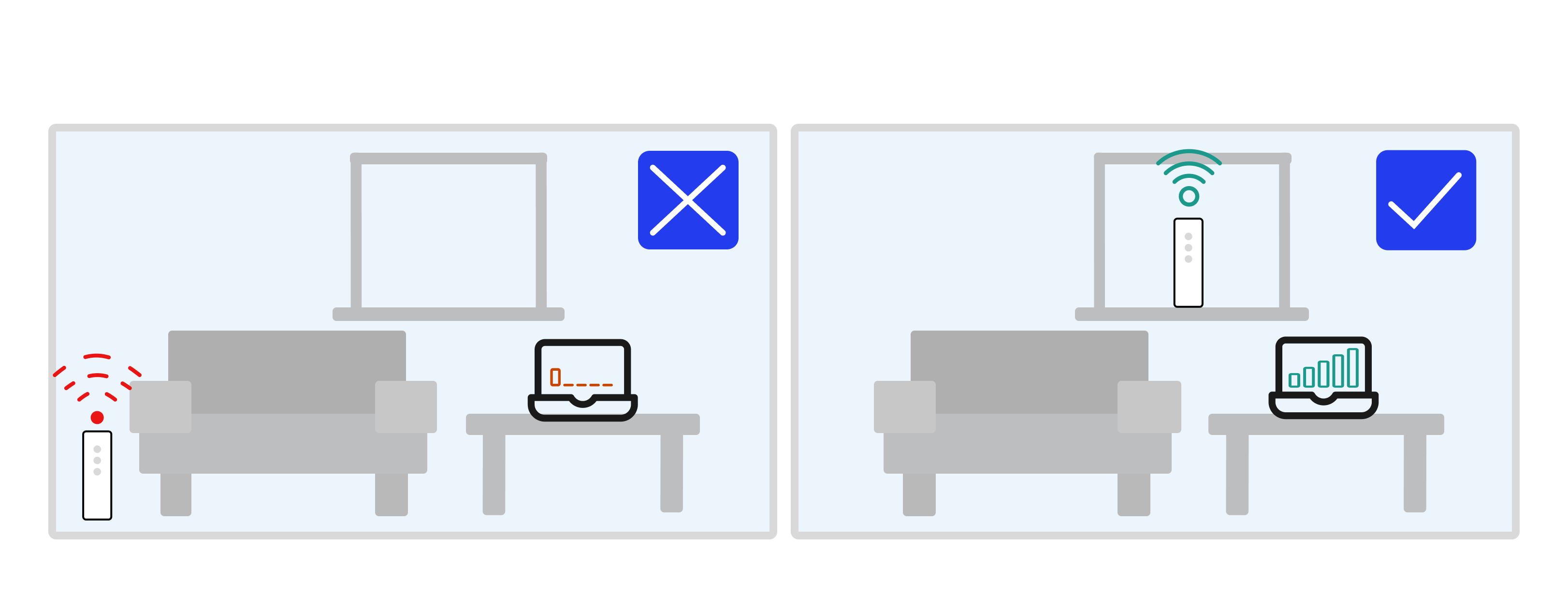
Hvorfor er mit internet langsomt eller ustabilt med kabel?
Din hastighed når ikke det maksimale, hvis udstyret som fx computer, kabel (internetkabel) eller router er af ældre dato.
Løsningsforslag:
Vær opmærksom på, at dit udstyr er af nyere modeller og med opdateret styresystemer. Det vil være en god idé at bestille en ny router, uden omkostninger, hvis den er mere end 4 år gammel.
Kontakt os her for at bestille en ny router.
Har du en forbindelse på 1.000 Mbit? Så anbefaler vi du ser vores guide. Med sådan en høj hastighed, er der højere krav til dit udstyr.
Bemærk: Oplever du en langsom eller ustabil forbindelse med kabel, kan det være en fejl på selve internetforbindelsen. Vi vil som altid gerne have, at du tjekker nedenstående trin, inden du fejlmelder din linje.
Har du den rette internet teknologi?
Hvis man oplever langsomt eller ustabilt internet, er det vigtigt at bruge den rigtige teknologi. Den rette teknologi sørger for, at din internetforbindelse er stabil og har tilstrækkelig plads til at håndtere ting som streaming, kommunikation og arbejde.
Dette gør din daglig dag lettere, da det sørger for, at du kan surfe rundt på nettet uden besvær og ventetid.
Er du usikker på, hvilken teknologi din internetforbindelse bruger? Tjek din regning for oplysninger, eller spørg din arbejdsgiver, hvis du har firmabetalt internet.
Hvordan genkender du din internet linje type?
Du kan finde din linjetype på din faktura eller ordrebekræftelse. Her ser du to bogstaver efterfulgt af tal. Bogstaverne betegner hvilken type internet, som du har.
Hvis du har fibernet, så vil du se "EF" eller "HX", hvorimod på coax (antennestik) vil du se "YC" eller "YL" og på kobber (DSL) fremgår det som "EM". Få yderligere informationer om din internet type forneden.
Fiberbredbånd er en pålidelig internetteknologi. Det er kendt for sin stabilitet, og kan levere lynhurtig internet med en hastighed på op til 1000 Mbit både til download og upload.
Fibernettet bruger tynde glasfiberkabler, der overfører data meget hurtigt. Disse kabler er ekstremt tynde, næsten som hårstrå.
For at få fiberbredbånd skal du have en fiberboks, som fungerer som en router. Den er fastgjort til væggen og kan ikke flyttes rundt.
Desværre er fiberbredbånd ikke tilgængeligt for alle, da det kræver, at der er blevet lagt fiberkabler ned i dit område, før du kan få glæde af denne teknologi. Tjek din adresse her.